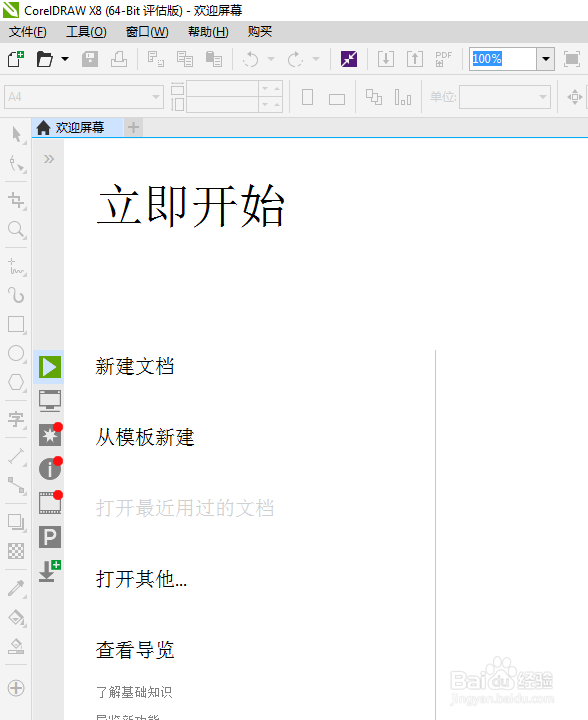1、首先去下载一个在线安装文件,12m左右,官方网站上有,连接不让放。这个是试用版的安装文件。

2、双击运行,打勾我同意,然后点接受。
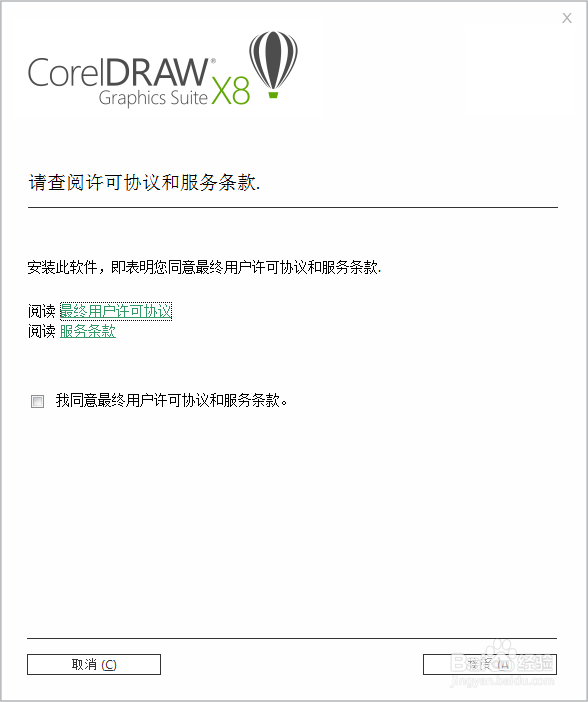
3、它会告诉你同时还需要安装.net4.6,然后按继续。

4、这是继续后的画面,过程真的有点慢,一直到下班还没有安装好,就关机了,下星期一开机自动继续安装。安装完毕浏览器自动跳转至主页。

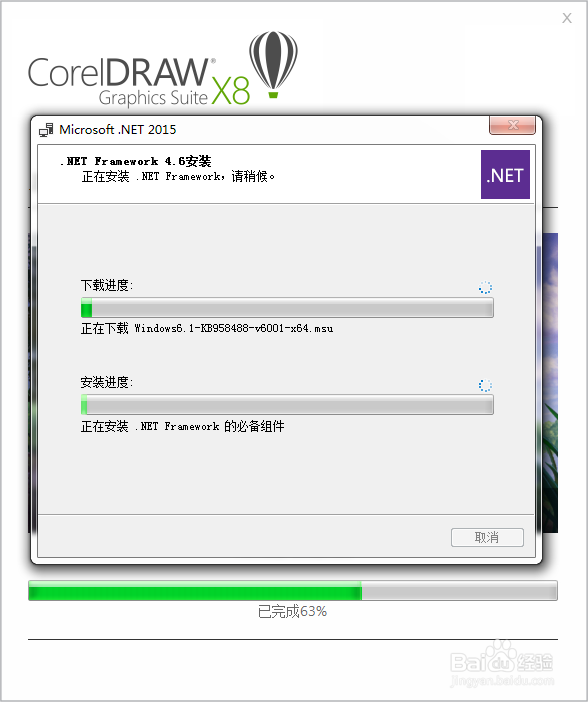


5、装好后桌面有5个图标,安装过程中程序会自动下载一个CorelDRAWGraphicsSuiteX8Installer_zh64Bit安装包到刚才存放在线安装程序的目录中。并且安装过程不能选择安装位置,直接就装到C盘中。

6、本来到这里就差不多结束了,结果一运行,发现出错。

7、最后发现是因为IE的版本太低引起的,接着来装IE11吧。老样子先去微软官方下载IE11安装文件,连接不让放。安装没什么可说的,全自动,完成后重启。


8、再来运行一下CorelDRAWX8试试看,用户界面初始化出来了。X8是必须登录才能使用的,试用版可以点击右上角的叉叉跳过。试用版只有16天的试用期。